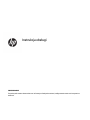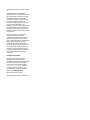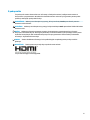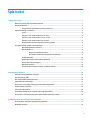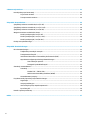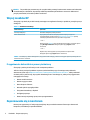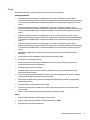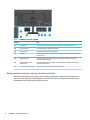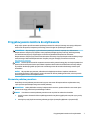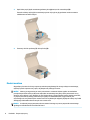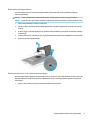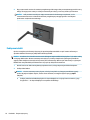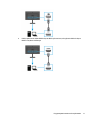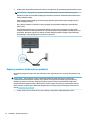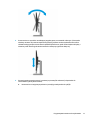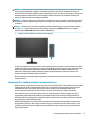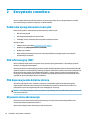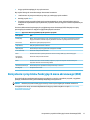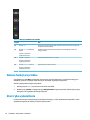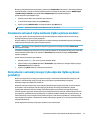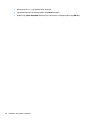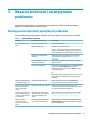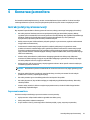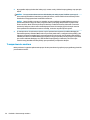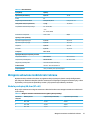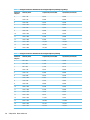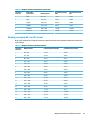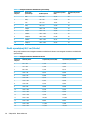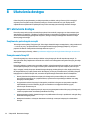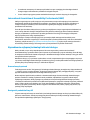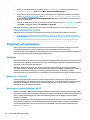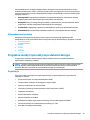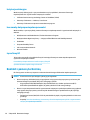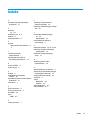HP X27q QHD Gaming Monitor Instrukcja obsługi
- Kategoria
- Telewizory
- Typ
- Instrukcja obsługi
Niniejsza instrukcja jest również odpowiednia dla

Instrukcja obsługi
PODSUMOWANIE
Ten podręcznik zawiera dane techniczne i informacje o funkcjach monitora, kongurowaniu monitora i korzystaniu z
monitora.

© Copyright 2021 HP Development Company,
L.P.
HDMI, logo HDMI oraz High-Denition
Multimedia Interface są znakami towarowymi
lub zarejestrowanymi znakami towarowymi
rmy HDMI Licensing LLC. Windows jest
znakiem towarowym lub zarejestrowanym
znakiem towarowym rmy Microsoft
Corporation w Stanach Zjednoczonych i/lub
w innych krajach. DisplayPort™, logo
DisplayPort™ i VESA® są znakami towarowymi
lub zarejestrowanymi znakami towarowymi
należącymi do Video Electronics Standards
Association (VESA) w Stanach Zjednoczonych i
innych krajach.
Informacje zamieszczone w niniejszym
dokumencie mogą ulec zmianie bez
powiadomienia. Jedyne gwarancje, jakie są
udzielane przez rmę HP na jej produkty i
usługi, są jawnie określone w oświadczeniach
gwarancyjnych dołączonych do takich
produktów i usług. Żadne sformułowanie
zawarte w niniejszej dokumentacji nie może
być traktowane jako dodatkowa gwarancja.
Firma HP nie ponosi odpowiedzialności za
ewentualne błędy techniczne czy redakcyjne,
ani za braki występujące w niniejszym
dokumencie.
Uwagi dotyczące produktu
Niniejszy podręcznik opisuje funkcje
występujące w większości modeli. W
zakupionym produkcie niektóre funkcje mogą
być niedostępne. Aby uzyskać dostęp do
najnowszej instrukcji obsługi, przejdź do
http://www.hp.com/support, a następnie
postępuj zgodnie z instrukcjami w celu
znalezienia swojego produktu. Następnie
wybierz opcję Instrukcje obsługi.
Wydanie pierwsze: marzec 2021
Numer katalogowy dokumentu: M48143-241

O podręczniku
Ten podręcznik zawiera dane techniczne i informacje o funkcjach monitora, kongurowaniu monitora i
korzystaniu z oprogramowania. W zależności od modelu monitor może nie być wyposażony we wszystkie
opisanej w niniejszym podręczniku funkcje.
OSTRZEŻENIE! Wskazuje na niebezpieczną sytuację, której nieuniknięcie może spowodować poważne
obrażenia ciała lub śmierć.
OSTROŻNIE: Wskazuje na niebezpieczną sytuację, której nieuniknięcie może spowodować lekkie lub średnie
obrażenia ciała.
WAŻNE: Wskazuje informacje uznawane za ważne, ale niezwiązane z zagrożeniami (np. informacje
dotyczące szkód materialnych). Ostrzega użytkownika, że niezastosowanie się do opisanej procedury może
skutkować utratą danych albo uszkodzeniem sprzętu lub oprogramowania. Zawiera także podstawowe
informacje – objaśnienia lub instrukcje.
UWAGA: Zawiera dodatkowe informacje, które podkreślają lub uzupełniają ważne punkty w tekście
głównym.
WSKAZÓWKA: Zawiera pomocne porady dotyczące ukończenie zadania.
Ten produkt obsługuje technologię HDMI.
iii

iv O podręczniku

Spis treści
1 Rozpoczęcie pracy ......................................................................................................................................... 1
Ważne informacje dotyczące bezpieczeństwa ...................................................................................................... 1
Więcej zasobów HP ................................................................................................................................................ 2
Przygotowanie do kontaktu z pomocą techniczną ............................................................................. 2
Zapoznawanie się z monitorem ............................................................................................................................. 2
Cechy .................................................................................................................................................... 3
Elementy z tyłu monitora 68,6 cm (27 cala) ....................................................................................... 4
Elementy z tyłu monitora 80,1 cm (31,5 cala) .................................................................................... 5
Elementy z tyłu monitora 86,7 cm (34 cala) ....................................................................................... 5
Umiejscowienie numeru seryjnego i numeru produktu ...................................................................... 6
Przygotowywanie monitora do użytkowania ........................................................................................................ 7
Mocowanie podstawy monitora .......................................................................................................... 7
Montaż monitora ................................................................................................................................. 8
Demontaż podstawy monitora ......................................................................................... 9
Mocowanie monitora do urządzenia montażowego ........................................................ 9
Podłączanie kabli .............................................................................................................................. 10
Regulacja monitora (tylko wybrane produkty) ................................................................................. 12
Montaż linki zabezpieczającej ........................................................................................................... 14
Włączanie monitora .......................................................................................................................... 14
Informacje HP o znakach wodnych i utrwaleniu obrazu ................................................................... 15
2 Korzystanie z monitora ................................................................................................................................ 16
Pobieranie oprogramowania i narzędzi .............................................................................................................. 16
Plik informacyjny (INF) ........................................................................................................................................ 16
Plik dopasowywania kolorów obrazu .................................................................................................................. 16
Używanie menu ekranowego .............................................................................................................................. 16
Korzystanie z przycisków funkcyjnych menu ekranowego (OSD) ...................................................................... 17
Zmiana funkcji przycisków .................................................................................................................................. 18
Stan trybu wyświetlania ...................................................................................................................................... 18
Zmienianie ustawień trybu zasilania (tylko wybrane modele) ........................................................................... 19
Korzystanie z automatycznego trybu uśpienia (tylko wybrane produkty) ........................................................ 19
3 Wsparcie techniczne i rozwiązywanie problemów ........................................................................................... 21
Rozwiązywanie najczęściej spotykanych problemów ........................................................................................ 21
Blokada przycisków ............................................................................................................................................. 22
v

4 Konserwacja monitora ................................................................................................................................. 23
Instrukcje dotyczące konserwacji ........................................................................................................................ 23
Czyszczenie monitora ....................................................................................................................... 23
Transportowanie monitora ............................................................................................................... 24
Załącznik A Dane techniczne ........................................................................................................................... 25
Specykacja techniczna modelu 68,6 cm (27 cali) ............................................................................................. 25
Specykacja techniczna modelu 80,1 cm (31,5 cali) .......................................................................................... 26
Specykacja techniczna modelu 86,7 cm (34 cali) ............................................................................................. 26
Wstępnie ustawione rozdzielczości ekranu ........................................................................................................ 27
Model o przekątnej 68,6 cm (27 cali) ................................................................................................ 27
Model o przekątnej 80,1 cm (31,5 cale) ............................................................................................ 29
Model o przekątnej 86,7 cm (34 cale) ............................................................................................... 30
Funkcja oszczędzania energii .............................................................................................................................. 31
Załącznik B Ułatwienia dostępu ...................................................................................................................... 32
HP i ułatwienia dostępu ....................................................................................................................................... 32
Znajdowanie potrzebnych narzędzi .................................................................................................. 32
Zaangażowanie rmy HP .................................................................................................................. 32
International Association of Accessibility Professionals (IAAP) ....................................................... 33
Wyszukiwanie najlepszej technologii ułatwień dostępu .................................................................. 33
Ocena własnych potrzeb ................................................................................................. 33
Dostępność produktów rmy HP .................................................................................... 33
Standardy i ustawodawstwo ............................................................................................................................... 34
Standardy .......................................................................................................................................... 34
Mandat 376 — EN 301 549 ............................................................................................ 34
Web Content Accessibility Guidelines (WCAG) ................................................................ 34
Ustawodawstwo i przepisy ............................................................................................................... 35
Przydatne zasoby i łącza dotyczące ułatwień dostępu ...................................................................................... 35
Organizacje ........................................................................................................................................ 35
Instytucje edukacyjne ....................................................................................................................... 36
Inne zasoby dotyczące niepełnosprawności .................................................................................... 36
Łącza rmy HP ................................................................................................................................... 36
Kontakt z pomocą techniczną ............................................................................................................................. 36
Indeks ............................................................................................................................................................ 37
vi

1 Rozpoczęcie pracy
Przeczytaj ten rozdział, aby dowiedzieć się, gdzie można znaleźć dodatkowe zasoby HP.
Ważne informacje dotyczące bezpieczeństwa
Do monitora może być dołączony zasilacz prądu przemiennego i kabel zasilający. W przypadku użycia innego
kabla źródło zasilania i połączenia muszą być zgodne z tym monitorem. Informacje o właściwym dla tego
monitora kablu zasilającym można znaleźć w dokumencie Informacje na temat produktu znajdującym się w
dołączonej dokumentacji.
OSTRZEŻENIE! Aby ograniczyć ryzyko porażenia prądem elektrycznym lub uszkodzenia sprzętu:
● Kabel zasilający należy podłączać do gniazdka sieci elektrycznej znajdującego się w łatwo dostępnym
miejscu.
● Jeśli wtyczka kabla zasilającego jest 3-bolcowa, należy ją podłączyć do uziemionego 3-stykowego
gniazdka sieci elektrycznej.
● Aby odłączyć komputer od zasilania, należy wyjąć wtyczkę przewodu zasilającego z gniazdka sieci
elektrycznej. Odłączając kabel zasilający od gniazda prądu przemiennego, należy pociągnąć za wtyczkę,
nie za przewód.
Ze względów bezpieczeństwa na przewodach zasilających ani innych przewodach nie należy kłaść żadnych
przedmiotów. Należy zadbać o właściwe poprowadzenie wszystkich przewodów zasilających i innych
przewodów podłączonych do monitora, aby uniemożliwić deptanie po nich, ciągnięcie i chwytanie ich oraz
potknięcie się o nie.
Aby zmniejszyć ryzyko odniesienia poważnych obrażeń, należy zapoznać się z treścią dokumentu
zatytułowanego Bezpieczeństwo i komfort pracy dostarczonego z instrukcjami obsługi. Opisano w nim
poprawną kongurację stacji roboczej, właściwą postawę oraz właściwe nawyki pracy mające wpływ na
zdrowie użytkowników komputerów. Ponadto dokument Bezpieczeństwo i komfort pracy zawiera istotne
informacje na temat bezpieczeństwa elektrycznego i mechanicznego. Dokument Bezpieczeństwo i komfort
pracy jest również dostępny w witrynie internetowej pod adresem http://www.hp.com/ergo.
WAŻNE: W celu zabezpieczenia monitora i komputera przed uszkodzeniem należy podłączyć wszystkie
kable zasilające komputera i jego urządzeń zewnętrznych (np. monitora, drukarki, skanera) do urządzenia
ochrony przeciwprzepięciowej, na przykład do listwy zasilającej lub zasilacza awaryjnego UPS. Nie wszystkie
listwy zapewniają ochronę przeciwprzepięciową; na listwie musi znajdować się odpowiednia informacja o
zapewnianiu takiej ochrony. Należy używać listew zasilających, których producent oferuje wymianę
uszkodzonego sprzętu w przypadku awarii zabezpieczenia antyprzepięciowego.
Należy używać mebli odpowiednich rozmiarów zaprojektowanych tak, aby mogły stanowić prawidłową
podstawę monitora.
OSTRZEŻENIE! Monitor nieprawidłowo umieszczony na kredensie, półce na książki, regale, biurku,
głośnikach, skrzyni lub wózku może spaść, powodując obrażenia ciała.
OSTRZEŻENIE! Ryzyko niestabilności: Urządzenie może spaść, powodując poważne obrażenia ciała lub
śmierć. Aby zapobiec obrażeniom, monitor należy bezpiecznie przymocować do podłogi lub ściany zgodnie z
instrukcją instalacji.
OSTRZEŻENIE! To urządzenie nie nadaje się do użytku w miejscach, gdzie mogą być obecne dzieci.
Ważne informacje dotyczące bezpieczeństwa 1

UWAGA: Ten produkt jest przeznaczony do rozrywki. Należy rozważyć umieszczenie monitora w środowisku
o kontrolowanym oświetleniu, aby uniknąć zakłóceń powodowanych światłem z otoczenia i odbiciami od
jasnych powierzchni, które tworzą odbicia na ekranie.
Więcej zasobów HP
Skorzystaj z tej tabeli, aby znaleźć zasoby zawierające szczegółowe informacje o produkcie, porady dotyczące
obsługi itd.
Tabela 1-1 Dodatkowe informacje
Źródło informacji Spis treści
Instrukcja konguracji Omówienie konguracji i funkcji monitora
Pomoc techniczna HP Aby uzyskać pomoc HP lub rozwiązać problem związany ze sprzętem i
oprogramowaniem, przejdź na stronę http://www.hp.com/support i wykonaj
instrukcje wyświetlane na ekranie, aby znaleźć swój produkt.
— lub —
Wpisz wyrażenie support w polu wyszukiwania paska zadań, a następnie wybierz
opcję HP Support Assistant. Następnie wybierz opcję Support (Pomoc
techniczna).
— lub —
Wybierz ikonę znaku zapytania w polu wyszukiwania na pasku zadań.
Następnie wybierz opcję Support (Pomoc techniczna).
UWAGA: Skontaktuj się z działem obsługi klienta, aby wymienić kabel zasilający, zasilacz sieciowy (tylko wybrane produkty) lub inne
kable dostarczone z monitorem.
Przygotowanie do kontaktu z pomocą techniczną
Skorzystaj z poniższych informacji w celu rozwiązania problemu.
Jeśli nie uda się rozwiązać problemu za pomocą wskazówek dotyczących rozwiązywania problemów
zamieszczonych w części Wsparcie techniczne i rozwiązywanie problemów na stronie 21, należy zadzwonić
do działu pomocy technicznej, aby uzyskać dodatkową pomoc. Kontaktując się, należy mieć przygotowane
następujące informacje:
● Numer modelu monitora
● Numer seryjny monitora
● Data zakupu na fakturze
● Warunki w jakich wystąpił problem
● Otrzymane komunikaty o błędach
● Konguracja sprzętu
● Nazwa i wersja używanego sprzętu oraz oprogramowania
Zapoznawanie się z monitorem
Monitor jest wyposażony w funkcje najwyższej klasy. W tym rozdziale zawarto informacje o elementach
komputera, ich lokalizacji i sposobie działania.
2 Rozdział 1 Rozpoczęcie pracy

Cechy
W zależności od modelu monitor może być wyposażony w następujące funkcje:
Funkcje wyświetlacza
● Użyteczna powierzchnia ekranu o przekątnej 68,6 cm (27 cali) i rozdzielczości 1920 × 1080, z
pełnoekranową obsługą niższych rozdzielczości; wyposażony w funkcję skalowania niestandardowego,
co umożliwia wyświetlanie obrazu o maksymalnej wielkości przy zachowaniu oryginalnych proporcji
obrazu
● Użyteczna powierzchnia ekranu o przekątnej 68,6 cm (27 cali) i rozdzielczości 2560 × 1440, z
pełnoekranową obsługą niższych rozdzielczości; wyposażony w funkcję skalowania niestandardowego,
co umożliwia wyświetlanie obrazu o maksymalnej wielkości przy zachowaniu oryginalnych proporcji
obrazu
● Użyteczna powierzchnia ekranu o przekątnej 80,01 cm (31,5 cali) i rozdzielczości 2560 × 1440, z
pełnoekranową obsługą niższych rozdzielczości; wyposażony w funkcję skalowania niestandardowego,
co umożliwia wyświetlanie obrazu o maksymalnej wielkości przy zachowaniu oryginalnych proporcji
obrazu
● Użyteczna powierzchnia ekranu o przekątnej 86,7 cm (34 cali) i rozdzielczości 3440 × 1440, z
pełnoekranową obsługą niższych rozdzielczości; wyposażony w funkcję skalowania niestandardowego,
co umożliwia wyświetlanie obrazu o maksymalnej wielkości przy zachowaniu oryginalnych proporcji
obrazu
● Wyświetlacz ciekłokrystaliczny (LCD) z aktywną matrycą wykonaną w technologii IPS (In-Plane
Switching)
● Szeroki gamut kolorów zapewniający pokrycie przestrzeni kolorów sRGB
● Panel matowy z podświetleniem LED
● Szeroki kąt widzenia umożliwiający spoglądanie na monitor z pozycji siedzącej lub stojącej oraz
przemieszczanie się podczas spoglądania
● Możliwość regulacji obrotu i wysokości
● Możliwość zmiany orientacji monitora w celu wyświetlania informacji w układzie poziomym lub
pionowym (wybrane modele)
● Cztery przyciski menu ekranowego OSD, z których trzy można przekongurować tak, aby pozwalały
szybko uzyskać dostęp do najczęściej używanych funkcji
● Menu ekranowe (OSD) w kilku językach umożliwiające łatwą kongurację monitora i optymalizację
wyświetlanego obrazu
● Ustawienia fabryczne przestrzeni kolorów dla gier
● Funkcja oszczędzania energii, dzięki której monitor spełnia wymagania dotyczące zmniejszonego
zużycia energii
● Gniazdo z tyłu monitora do podłączenia opcjonalnej linki zabezpieczającej
Złącza
● Wejście wideo DisplayPort™ (kabel znajduje się w zestawie)
● Wejście sygnału wideo High-Denition Multimedia Interface™ (HDMI)
● Wyjściowe gniazdo audio (słuchawkowe)
Zapoznawanie się z monitorem 3

Podstawa monitora
● Możliwość odłączenia podstawy pozwalająca na zamocowanie monitora w dowolny sposób
● Mocowanie HP Quick Release 2 pozwala szybko zamontować monitor w podstawie (zatrzaskowo) i
zdemontować go wygodnie za pomocą przesuwnego mechanizmu zwalniającego
● Wspornik montażowy VESA® do mocowania monitora na ścianie lub ramieniu przegubowym (wspornik
do nabycia oddzielnie)
● Możliwość zastosowania wspornika VESA (100 × 100 mm) do mocowania monitora na ramieniu
przegubowym
● Obsługa wspornika montażowego pozwalającego na zamontowanie monitora do stacji roboczej
UWAGA: Informacje o bezpieczeństwie i zgodności z przepisami – patrz Informacje o produkcie dostarczone
w dokumentacji. Aby uzyskać dostęp do najnowszej instrukcji obsługi, przejdź do http://www.hp.com/
support, a następnie postępuj zgodnie z instrukcjami w celu znalezienia swojego produktu. Następnie wybierz
opcję Instrukcje obsługi.
Elementy z tyłu monitora 68,6 cm (27 cala)
Skorzystaj z tej ilustracji i tabeli, aby zidentykować elementy z tyłu monitora.
Tabela 1-2 Elementy z tyłu wraz z opisami
Element Opis
(1) Przyciski OSD Służy do otwierania menu ekranowego i dokonywania zmian ustawień monitora.
(2) Przycisk zasilania Umożliwia włączanie i wyłączanie monitora.
(3) Złącze zasilania Umożliwia podłączenie kabla zasilającego.
(4) Port HDMI Umożliwia podłączenie kabla HDMI do urządzenia źródłowego, takiego jak komputer lub
konsola do gier.
(5) Złącze DisplayPort Umożliwia podłączenie kabla DisplayPort do urządzenia źródłowego, takiego jak
komputer lub konsola do gier.
(6) Wyjściowe gniazdo audio
(słuchawkowe)
Umożliwia podłączenie opcjonalnych, zasilanych oddzielnie głośników, słuchawek lub
zestawu słuchawkowego.
(7) Gniazdo linki zabezpieczającej Służy do podłączenia opcjonalnej linki zabezpieczającej.
4 Rozdział 1 Rozpoczęcie pracy

Elementy z tyłu monitora 80,1 cm (31,5 cala)
Skorzystaj z tej ilustracji i tabeli, aby zidentykować elementy z tyłu monitora.
Tabela 1-3 Elementy z tyłu wraz z opisami
Element Opis
(1) Przyciski OSD Służy do otwierania menu ekranowego i dokonywania zmian ustawień monitora.
(2) Przycisk zasilania Umożliwia włączanie i wyłączanie monitora.
(3) Złącze zasilania Umożliwia podłączenie kabla zasilającego.
(4) Port HDMI Umożliwia podłączenie kabla HDMI do urządzenia źródłowego, takiego jak komputer lub
konsola do gier.
(5) Złącze DisplayPort Umożliwia podłączenie kabla DisplayPort do urządzenia źródłowego, takiego jak
komputer lub konsola do gier.
(6) Wyjściowe gniazdo audio
(słuchawkowe)
Umożliwia podłączenie opcjonalnych, zasilanych oddzielnie głośników, słuchawek lub
zestawu słuchawkowego.
(7) Gniazdo linki zabezpieczającej Służy do podłączenia opcjonalnej linki zabezpieczającej.
Elementy z tyłu monitora 86,7 cm (34 cala)
Skorzystaj z tej ilustracji i tabeli, aby zidentykować elementy z tyłu monitora.
Zapoznawanie się z monitorem 5

Tabela 1-4 Elementy z tyłu wraz z opisami
Element Opis
(1) Przyciski OSD Służy do otwierania menu ekranowego i dokonywania zmian ustawień monitora.
(2) Przycisk zasilania Umożliwia włączanie i wyłączanie monitora.
(3) Złącze zasilania Umożliwia podłączenie kabla zasilającego.
(4) Port HDMI Umożliwia podłączenie kabla HDMI do urządzenia źródłowego, takiego jak komputer lub
konsola do gier.
(5) Złącze DisplayPort Umożliwia podłączenie kabla DisplayPort do urządzenia źródłowego, takiego jak
komputer lub konsola do gier.
(6) Wyjściowe gniazdo audio
(słuchawkowe)
Umożliwia podłączenie opcjonalnych, zasilanych oddzielnie głośników, słuchawek lub
zestawu słuchawkowego.
(7) Gniazdo linki zabezpieczającej Służy do podłączenia opcjonalnej linki zabezpieczającej.
Umiejscowienie numeru seryjnego i numeru produktu
W zależności od produktu numer seryjny i numer produktu znajdują się na etykiecie z tyłu monitora lub na
etykiecie umieszczonej od spodu na przedniej ściance monitora. Numery te mogą być potrzebne podczas
kontaktowania się z rmą HP w celu uzyskania pomocy.
6 Rozdział 1 Rozpoczęcie pracy

Przygotowywanie monitora do użytkowania
W tej części opisano sposób mocowania podstawy monitora lub uchwytu ściennego oraz opcje podłączania
monitora do komputera, komputera przenośnego, konsoli do gier lub podobnego urządzenia.
OSTRZEŻENIE! Aby zmniejszyć ryzyko odniesienia poważnych obrażeń, zapoznaj się z dokumentem
Bezpieczeństwo i komfort pracy. Opisano w nim poprawną kongurację stacji roboczej, właściwą postawę
oraz właściwe nawyki pracy mające wpływ na zdrowie użytkowników komputerów. Dokument
Bezpieczeństwo i komfort pracy zawiera również ważne informacje dotyczące bezpieczeństwa elektrycznego i
mechanicznego. Dokument Bezpieczeństwo i komfort pracy jest dostępny w Internecie na stronie
http://www.hp.com/ergo.
WAŻNE: Podczas przenoszenia lub trzymania monitora należy zwracać uwagę, aby nie dotykać powierzchni
panelu LCD. Nacisk na panel może spowodować niejednorodność kolorów lub zaburzenia orientacji ciekłych
kryształów. W takim przypadku przywrócenie normalnego stanu ekranu tak uszkodzonego monitora jest
niemożliwe.
WAŻNE: Aby zapobiec porysowaniu, odkształceniu lub pęknięciom ekranu i zapobiec uszkodzeniu
przycisków sterowania, należy położyć monitor ekranem do dołu na płaskiej powierzchni, na której została
położona gąbka ochronna lub miękka tkanina.
Mocowanie podstawy monitora
Prawidłowy montaż podstawy monitora ma krytyczne znaczenie dla bezpieczeństwa użytkowania. W tej
części opisano sposób bezpiecznego mocowania podstawy.
WSKAZÓWKA: Należy dokładnie rozważyć umiejscowienie monitora, ponieważ światło z otoczenia i jasne
powierzchnie mogą powodować przeszkadzające odbicia.
UWAGA: Procedura mocowania podstawy monitora może się różnić w zależności od modelu.
1. Umieść monitor ekranem do dołu na płaskiej powierzchni wyłożonej gąbką ochronną lub czystą, suchą
tkaniną.
2. Wsuń górną część płytki montażowej podstawy pod górną krawędź wgłębienia z tyłu panelu (1).
Przygotowywanie monitora do użytkowania 7

3. Opuść dolną część płytki montażowej podstawy do wgłębienia, aż do zatrzaśnięcia (2).
Zatrzask w dolnej części płytki montażowej wysunie się ku górze gdy podstawa monitora zostanie
zablokowana na swoim miejscu.
4. Zamontuj cokół do podstawy (1) i dokręć śrubę (2).
Montaż monitora
Aby podłączyć monitor do ściany za pomocą ramienia przegubowego lub innego uchwytu montażowego,
wykonaj czynności opisane w tej części, aby bezpiecznie podłączyć monitor.
WAŻNE: Monitor jest wyposażony w otwory montażowe o rozstawie 100 mm zgodne ze standardem
przemysłowym VESA. W celu podłączenia wspornika montażowego innej rmy należy zastosować cztery
wkręty 4 mm o skoku 0,7 mm i długości 10 mm. Dłuższe wkręty mogą uszkodzić monitor. Należy sprawdzić,
czy osprzęt montażowy danego producenta jest zgodny ze standardem VESA, a jego nośność jest
wystarczająca do utrzymania ciężaru monitora. W celu uzyskania jak najlepszej wydajności należy użyć kabla
zasilającego i kabla wideo dostarczonych wraz z monitorem.
UWAGA: Urządzenie jest przystosowane do mocowania ściennego za pomocą wspornika montażowego
zgodnego ze standardem UL-listed lub CSA-listed.
8 Rozdział 1 Rozpoczęcie pracy

Demontaż podstawy monitora
Jeśli zdecydujesz się użyć uchwytu ściennego zamiast zamocowanej do monitora podstawy, najpierw
zdemontuj podstawę.
WAŻNE: Przed przystąpieniem do demontażu monitor należy wyłączyć i odłączyć wszystkie kable.
WAŻNE: Firma HP zaleca, aby monitor ustawiać i stabilizować wykonując opisane czynności we dwie osoby.
1. Odłącz wszystkie kable i odsuń je od monitora.
2. Umieść monitor ekranem do dołu na płaskiej powierzchni wyłożonej gąbką ochronną lub czystą, suchą
tkaniną.
3. Przesuń do góry zatrzask znajdujący się w pobliżu dolnej środkowej części płytki montażowej podstawy
monitora (1).
4. Przekręć dolną część podstawy w górę, aż płytka montażowa wysunie się z wgłębienia w monitorze (2).
5. Wysuń podstawę z wgłębienia (3).
Mocowanie monitora do urządzenia montażowego
Podczas podłączania urządzenia montażowego może być konieczne użycie dodatkowych narzędzi, takich jak
wkrętak (zakupione osobno). Aby uniknąć uszkodzenia monitora, należy postępować zgodnie z poniższymi
instrukcjami.
1. Wykręć cztery wkręty z otworów montażowych VESA z tyłu monitora.
Przygotowywanie monitora do użytkowania 9

2. Aby przymocować monitor do ramienia przegubowego lub innego uchwytu montażowego przełóż cztery
wkręty mocujące przez otwory w uchwycie montażowym i wkręć je w otwory VESA z tyłu monitora.
WAŻNE: Jeśli poniższe instrukcje nie mają zastosowania do konkretnego urządzenia, w celu
zamocowania monitora na ścianie lub ramieniu przegubowym postępuj zgodnie z instrukcjami
producenta urządzenia montażowego.
Podłączanie kabli
Oprócz szczegółowych informacji dotyczących sposobu podłączania kabli ta część zawiera informacje o
sposobie działania monitora po podłączeniu określonych kabli.
UWAGA: W zależności od modelu monitor może obsługiwać wejścia HDMI lub DisplayPort. Tryb wideo zależy
od użytego kabla wideo. Monitor automatycznie wykrywa, na których wejściach są dostępne prawidłowe
sygnały wideo. Wejścia można wybrać za pomocą menu ekranowego. Monitor jest dostarczany z wybranymi
kablami. Nie wszystkie kable przedstawione w tej części są dołączone do monitora.
1. Umieść monitor w dobrze wentylowanym pomieszczeniu, w dogodnym miejscu blisko komputera.
2. Podłącz kabel wideo.
UWAGA: Monitor automatycznie wykrywa, na których wejściach są dostępne prawidłowe sygnały
wideo. Aby wybrać żądane wejście, otwórz menu ekranowe, a następnie wybierz pozycję Input
(Wejście).
● Podłącz jeden koniec kabla DisplayPort do złącza DisplayPort na tylnej ściance monitora, a jego
drugi koniec — do złącza DisplayPort urządzenia źródłowego.
10 Rozdział 1 Rozpoczęcie pracy

● Podłącz jeden koniec kabla HDMI do złącza HDMI z tyłu monitora, a drugi koniec kabla do złącza
HDMI w urządzeniu źródłowym.
Przygotowywanie monitora do użytkowania 11

3. Podłącz jeden koniec kabla zasilania do monitora, a drugi koniec do uziemionego gniazda elektrycznego.
OSTRZEŻENIE! Aby ograniczyć ryzyko porażenia prądem elektrycznym lub uszkodzenia sprzętu:
Nie należy używać wtyczki kabla zasilającego pozbawionej uziemienia. Uziemienie pełni bardzo ważną
funkcję zabezpieczającą.
Kabel zasilający należy podłączyć do uziemionego gniazda prądu przemiennego znajdującego się w
łatwo dostępnym miejscu.
Aby odłączyć komputer od zasilania, należy wyciągnąć wtyczkę kabla zasilającego z gniazdka sieci
elektrycznej.
Ze względów bezpieczeństwa na przewodach zasilających ani innych przewodach nie należy kłaść
żadnych przedmiotów. Należy je układać tak, aby nikt nie mógł na nie przypadkowo nadepnąć lub się o
nie potknąć. Nie należy ciągnąć za przewody ani kable. Odłączając kabel zasilający od gniazda prądu
przemiennego, należy pociągnąć za wtyczkę, nie za przewód.
Regulacja monitora (tylko wybrane produkty)
W celu obsługi ergonomicznej przestrzeni roboczej monitor wyposażony jest w opcje regulacji opisane w tej
części.
OSTRZEŻENIE! Aby zmniejszyć ryzyko odniesienia poważnych szkód zdrowotnych, zapoznaj się
z dokumentem Bezpieczeństwo i komfort pracy. Opisano w nim poprawną kongurację stacji roboczej,
właściwą postawę oraz właściwe nawyki pracy mające wpływ na zdrowie użytkowników komputerów.
Ponadto dokument Bezpieczeństwo i komfort pracy zawiera istotne informacje na temat bezpieczeństwa
elektrycznego i mechanicznego. Dokument Bezpieczeństwo i komfort pracy jest dostępny w Internecie na
stronie http://www.hp.com/ergo.
1. Pochyl monitor do przodu lub do tyłu, aby ustawić go na wysokości odpowiedniej dla wzroku.
12 Rozdział 1 Rozpoczęcie pracy

2. Ustaw monitor na wysokości umożliwiającej wygodną pracę na stanowisku roboczym. Górna ramka
obudowy monitora nie powinna znajdować się powyżej poziomu wzroku użytkownika. Dla osób ze
szkłami korekcyjnymi praca może okazać się bardziej komfortowa, jeżeli monitor będzie odchylony i
ustawiony nisko. Dostosuj położenie monitora do zmian pozycji podczas dnia pracy.
3. Orientację monitora można zmienić z poziomej na pionową (lub odwrotnie), odpowiednio do
zastosowania (tylko wybrane modele).
a. Ustaw monitor w najwyższym położeniu i przechyl go maksymalnie do tyłu (1).
Przygotowywanie monitora do użytkowania 13

b. Zmień orientację monitora z poziomej na pionową, obracając ekran o 90° zgodnie z ruchem
wskazówek zegara (2).
WAŻNE: Jeśli ekran w momencie zmiany orientacji nie będzie znajdować się w położeniu pełnego
pochylenia i maksymalnej wysokości, prawy dolny róg ekranu może zetknąć się z cokołem
podstawy, co może spowodować uszkodzenie ekranu.
UWAGA: Aby zmienić orientację obrazu na ekranie, skorzystaj z opcji wyświetlania dostępnych w
systemie operacyjnym. Aby zmienić orientację menu ekranowego, włącz menu ekranowe i wybierz
kolejno Image Adjustment (Dostosowanie obrazu), On-Screen Menu Rotation (Obrót menu
ekranowego), Portrait (Orientacja pionowa).
Montaż linki zabezpieczającej
W celu zabezpieczenia monitora można go przymocować do nieruchomego przedmiotu za pomocą
opcjonalnej linki zabezpieczającej oferowanej przez rmę HP. Użyj klucza dołączonego do opcjonalnej linki
zabezpieczającej, aby założyć lub zdjąć blokadę.
UWAGA: Linka zabezpieczająca (do nabycia oddzielnie) utrudnia kradzież, ale nie gwarantuje pełnego
bezpieczeństwa urządzenia.
Włączanie monitora
Ta część zawiera ważne informacje na temat zapobiegania uszkodzeniom monitora, wskazań podczas
uruchamiania systemu i rozwiązywania problemów.
14 Rozdział 1 Rozpoczęcie pracy
Strona się ładuje...
Strona się ładuje...
Strona się ładuje...
Strona się ładuje...
Strona się ładuje...
Strona się ładuje...
Strona się ładuje...
Strona się ładuje...
Strona się ładuje...
Strona się ładuje...
Strona się ładuje...
Strona się ładuje...
Strona się ładuje...
Strona się ładuje...
Strona się ładuje...
Strona się ładuje...
Strona się ładuje...
Strona się ładuje...
Strona się ładuje...
Strona się ładuje...
Strona się ładuje...
Strona się ładuje...
Strona się ładuje...
-
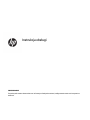 1
1
-
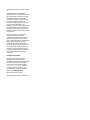 2
2
-
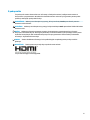 3
3
-
 4
4
-
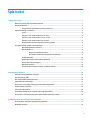 5
5
-
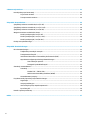 6
6
-
 7
7
-
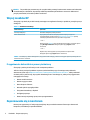 8
8
-
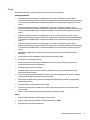 9
9
-
 10
10
-
 11
11
-
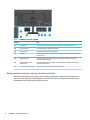 12
12
-
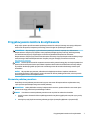 13
13
-
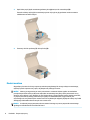 14
14
-
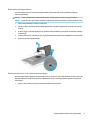 15
15
-
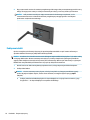 16
16
-
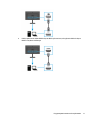 17
17
-
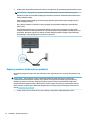 18
18
-
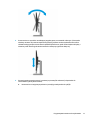 19
19
-
 20
20
-
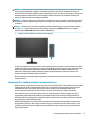 21
21
-
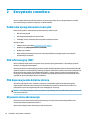 22
22
-
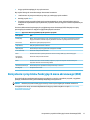 23
23
-
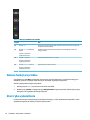 24
24
-
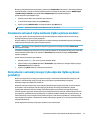 25
25
-
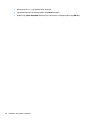 26
26
-
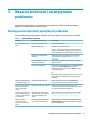 27
27
-
 28
28
-
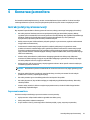 29
29
-
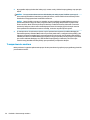 30
30
-
 31
31
-
 32
32
-
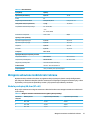 33
33
-
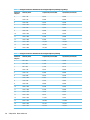 34
34
-
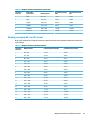 35
35
-
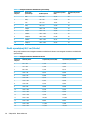 36
36
-
 37
37
-
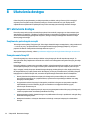 38
38
-
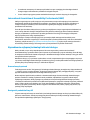 39
39
-
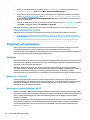 40
40
-
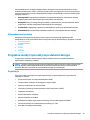 41
41
-
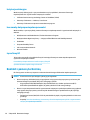 42
42
-
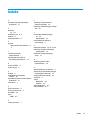 43
43
HP X27q QHD Gaming Monitor Instrukcja obsługi
- Kategoria
- Telewizory
- Typ
- Instrukcja obsługi
- Niniejsza instrukcja jest również odpowiednia dla
Powiązane artykuły
-
HP Engage 14t Display HO Instrukcja obsługi
-
HP X24i Gaming Monitor Instrukcja obsługi
-
HP Value 27-inch Displays Instrukcja obsługi
-
HP V21 FHD Monitor Instrukcja obsługi
-
HP Value 24-inch Displays Instrukcja obsługi
-
HP Z38c 37.5-inch Curved Display Instrukcja obsługi
-
HP Z24u G3 WUXGA USB-C Display Instrukcja obsługi
-
HP M24f FHD Monitor Instrukcja obsługi
-
HP Z24f G3 FHD Display Instrukcja obsługi
-
HP Value 24-inch Displays Instrukcja obsługi